วิธีสร้างแบบฟอร์มขอใบเสนอราคาใน WordPress (เทมเพลต)
เผยแพร่แล้ว: 2018-06-27คุณดำเนินธุรกิจบริการและต้องการให้ผู้เยี่ยมชมไซต์ของคุณมีวิธีง่ายๆ ในการขอใบเสนอราคาจากคุณหรือไม่? ความสามารถในการให้แนวคิดแก่ลูกค้าเกี่ยวกับสิ่งที่พวกเขาสามารถคาดหวังที่จะจ่ายสำหรับบริการที่คุณมอบให้นั้นมีประโยชน์สำหรับการสร้างงานตามสัญญาระหว่างคุณกับลูกค้าของคุณ
ในบทความนี้ เราจะแสดงวิธีสร้างแบบฟอร์มขอใบเสนอราคาใน WordPress
ประโยชน์ของแบบฟอร์มขอใบเสนอราคาของ WordPress
หลายครั้งที่ธุรกิจแสดงหมายเลขโทรศัพท์เพื่อให้ลูกค้าสามารถโทรและขอใบเสนอราคาได้ อย่างไรก็ตาม แม้ว่าวิธีนี้ใช้ได้กับธุรกิจขนาดใหญ่ แต่ก็มีความท้าทายหลายประการสำหรับเจ้าของธุรกิจขนาดเล็ก:
- ความพร้อมใช้งานที่จำกัด – หากคุณเป็นเจ้าของ คุณอาจไม่สามารถรับโทรศัพท์ได้ตลอดเวลา อาจทำให้สูญเสียโอกาสในการขาย
- ขาดรายละเอียด – บางครั้งคุณต้องการรายละเอียดเฉพาะเพื่อเตรียมใบเสนอราคา ซึ่งอาจต้องใช้โทรศัพท์หลายครั้งกับลูกค้า สิ่งนี้สามารถน่าผิดหวังสำหรับทั้งสองฝ่าย
- ไม่มีบันทึก – เว้นแต่คุณจะใช้ CRM การเก็บบันทึกการสื่อสารเป็นเรื่องยาก คุณอาจจะต้องสูญเสียเงินเพราะความไม่เป็นระเบียบนี้ ซึ่งส่งผลเสียต่อผลกำไรของคุณ
นั่นคือเหตุผลที่เจ้าของธุรกิจอัจฉริยะใช้แบบฟอร์มขอใบเสนอราคาเพื่อดำเนินการอัตโนมัติและทำให้ธุรกิจเติบโต
ด้วยแบบฟอร์มขอใบเสนอราคา คุณจะได้รับข้อมูลเฉพาะจากผู้มีโอกาสเป็นลูกค้า และใช้ตรรกะอันชาญฉลาดเพื่อปรับแต่งแบบฟอร์มตามความต้องการของผู้ใช้
สิ่งนี้จะช่วยเพิ่มความพึงพอใจของลูกค้าและเพิ่มการรักษาลูกค้า
คุณยังสามารถรวมแบบฟอร์มของคุณเข้ากับบริการการตลาดผ่านอีเมลโดยอัตโนมัติเพื่อปิดดีลเพิ่มเติม สร้างรายชื่ออีเมลที่ใหญ่ขึ้น และทำให้ธุรกิจของคุณเติบโต
อันที่จริง ปัจจุบัน WPForms ทำงานร่วมกับบริการการตลาดผ่านอีเมลต่อไปนี้ ทำให้ชีวิตของคุณง่ายขึ้น:
- ติดต่อคงที่
- AWeber
- Mailchimp
- GetResponse
- การตรวจสอบแคมเปญ
- หยด
ตอนนี้เรามาดูวิธีสร้างแบบฟอร์มขอใบเสนอราคาใน WordPress ด้วยปลั๊กอินกัน
วิธีสร้างแบบฟอร์มขอใบเสนอราคาใน WordPress (เทมเพลต)
เรารวบรวมวิดีโอแนะนำเพื่อให้คุณสามารถปฏิบัติตามคำแนะนำนี้ได้
หากคุณต้องการอ่านคำแนะนำ ต่อไปนี้คือคำแนะนำทีละขั้นตอนเกี่ยวกับการสร้างแบบฟอร์มขอใบเสนอราคาของ WordPress
- สร้างแบบฟอร์มขอใบเสนอราคาใน WordPress
- การปรับแต่งแบบฟอร์มขอใบเสนอราคาของคุณ
- เพิ่ม Smart Logic ให้กับแบบฟอร์มของคุณ
- ปรับแต่งการตั้งค่าทั่วไปของแบบฟอร์มของคุณ
- กำหนดค่าการแจ้งเตือนแบบฟอร์มขอใบเสนอราคาของคุณ
- กำหนดค่าคำขอของคุณการยืนยันแบบฟอร์มใบเสนอราคา
- เพิ่มแบบฟอร์มขอใบเสนอราคาใน WordPress
ขั้นตอนที่ 1: สร้างแบบฟอร์มขอใบเสนอราคาใน WordPress
สิ่งแรกที่คุณต้องทำคือติดตั้งและเปิดใช้งานปลั๊กอิน WPForms สำหรับรายละเอียดเพิ่มเติม ให้ทำตามคำแนะนำทีละขั้นตอนเกี่ยวกับวิธีการติดตั้งปลั๊กอินใน WordPress
จากนั้นไปที่ WPForms » Add New เพื่อสร้างแบบฟอร์มใหม่
บนหน้าจอการตั้งค่า ตั้งชื่อฟอร์มของคุณและเลือกเทมเพลตฟอร์มขอใบเสนอราคา
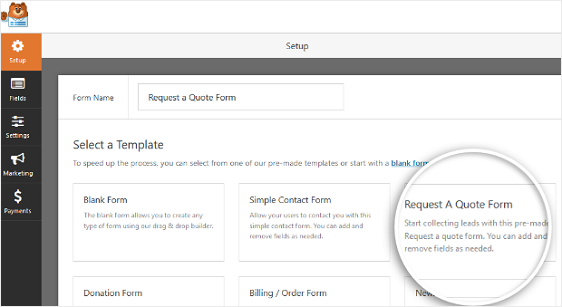
WPForms จะสร้างแบบฟอร์มขอใบเสนอราคา
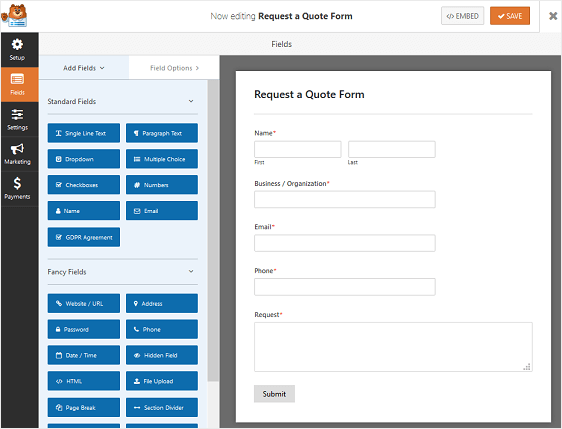
ที่นี่ คุณสามารถเพิ่มฟิลด์เพิ่มเติมในแบบฟอร์มขอใบเสนอราคาของคุณโดยลากจากแผงด้านซ้ายมือไปยังแผงด้านขวามือ
หากต้องการปรับแต่งช่องแบบฟอร์ม ให้คลิกที่ช่องเพื่อทำการเปลี่ยนแปลง คุณยังสามารถคลิกที่ช่องแบบฟอร์มแล้วลากเพื่อจัดเรียงใหม่บนแบบฟอร์มคำขอของคุณ
เมื่อคุณปรับแต่งแบบฟอร์มเสร็จแล้ว ให้คลิก บันทึก
ตัวอย่างเช่น เราจะสร้างแบบฟอร์มขอใบเสนอราคาสำหรับธุรกิจจัดสวน
ขั้นตอนที่ 2: ปรับแต่งแบบฟอร์มขอใบเสนอราคาของคุณ
WPForms ช่วยให้คุณสามารถรวบรวมข้อมูลทั้งหมดที่คุณต้องการเพื่อสร้างใบเสนอราคาที่กำหนดเองสำหรับลูกค้าของคุณ
เพื่อช่วยคุณในการปรับแต่งทั่วไปบางอย่างที่คุณอาจต้องการทำกับแบบฟอร์มขอใบเสนอราคาของคุณ ก่อนอื่นเราจะแสดงวิธีการเพิ่มช่องทำเครื่องหมายเพื่อให้ลูกค้าสามารถเลือกบริการที่ต้องการเสนอราคาได้
สำหรับตัวอย่างธุรกิจการจัดสวน เราจะเพิ่มช่องทำเครื่องหมายสำหรับบริการต่างๆ เช่น ตัดหญ้า คลุมดิน และดูแลสนามหญ้า
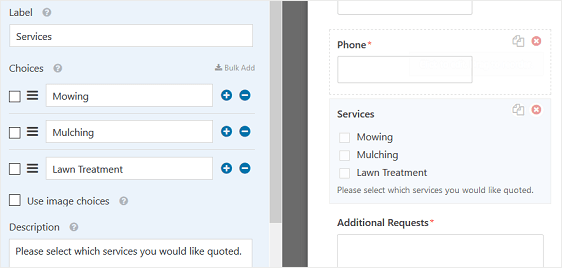
คุณสามารถเพิ่มช่องทำเครื่องหมายได้โดยทำตามขั้นตอนเหล่านี้:
- ในตัวแก้ไขแบบฟอร์ม WPForms ภายใต้ การตั้งค่า ไปที่ เพิ่มฟิลด์
- ลากช่อง "ช่องทำเครื่องหมาย" ไปที่แผงด้านขวามือของแบบฟอร์ม
- คลิกที่ช่องทำเครื่องหมายในแผงแสดงตัวอย่างเพื่อทำการเปลี่ยนแปลง
- ติดป้ายกำกับฟิลด์ของคุณ เพิ่มตัวเลือกการบริการ และใส่คำอธิบายที่อธิบายให้ผู้เยี่ยมชมไซต์ทราบว่าต้องทำอย่างไร
- หากคุณต้องการเพิ่มตัวเลือกรูปภาพถัดจากตัวเลือกบริการของคุณ โปรดดูบทแนะนำเกี่ยวกับวิธีเพิ่มตัวเลือกรูปภาพใน WPForms
หากคุณมีตัวเลือกบริการมากมายให้ผู้อื่นเลือก และต้องการแบ่งช่องทำเครื่องหมายของคุณออกเป็นหลายคอลัมน์ ให้ไปที่ ตัวเลือกขั้นสูง แล้วเลือก เค้าโครง ตัว เลือกของคุณเป็น 1, 2, 3 หรือคอลัมน์แบบอินไลน์
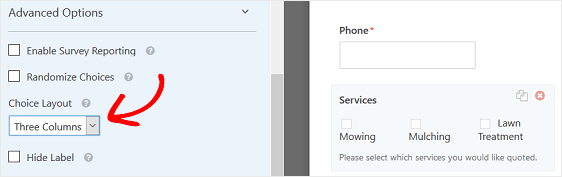
วิธีนี้จะทำให้ฟอร์มของคุณเป็นระเบียบมากขึ้นและป้องกันความอ่อนล้าของฟอร์ม
ตอนนี้สำหรับบางคน นี่คือสิ่งที่พวกเขาต้องการ หากเป็นเช่นนั้นสำหรับคุณ ให้บันทึกแบบฟอร์มและข้ามไปที่การกำหนดการตั้งค่า fomr ของคุณ
อย่างไรก็ตาม หากคุณต้องการลดขนาดของแบบฟอร์มเนื่องจากยาว คุณสามารถเปิดใช้งานตรรกะตามเงื่อนไขอัจฉริยะเพื่อช่วยปรับปรุงกระบวนการกรอกแบบฟอร์มคำขอ WordPress สำหรับผู้มีโอกาสเป็นลูกค้า
ขั้นตอนที่ 3: เพิ่ม Smart Logic ให้กับแบบฟอร์มของคุณ
ลอจิกอัจฉริยะ WPForms ช่วยให้คุณสามารถแสดงหรือซ่อนฟิลด์ฟอร์มตามสิ่งที่ผู้ใช้เลือก สิ่งนี้มีประโยชน์อย่างยิ่งเมื่อคุณต้องการข้อมูลเพิ่มเติมเพื่อเตรียมการประมาณการที่ดีที่สุด แต่ไม่ต้องการยัดเยียดผู้เข้าชมไซต์ด้วยฟิลด์แบบฟอร์มที่ไม่เกี่ยวข้องกับพวกเขา
สำหรับตัวอย่างการจัดสวนของเรา คุณจะต้องทราบขนาดของพื้นที่สนามหญ้าเพื่อเสนอราคาที่ดีที่สุดสำหรับบริการบางอย่างที่คุณมี
ในการเริ่มต้น ให้ลากเขตข้อมูลแบบฟอร์ม ข้อความบรรทัดเดียว ไปยังแบบฟอร์มของคุณ เราจะเรียกฟิลด์นี้ว่า "ขนาดของพื้นที่สนามหญ้า" คุณสามารถเปลี่ยนฉลากได้ตามความต้องการของคุณ
ถัดไป ไปที่ ตัวเลือกขั้นสูง » เงื่อนไข ภายใต้ ตัวเลือกฟิลด์ คลิกช่องที่มีป้ายกำกับว่า Enable conditional logic

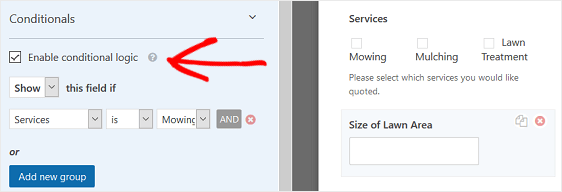
จากที่นี่ คุณสามารถเลือกให้แสดงช่องใดช่องหนึ่งได้หากตรงตามความต้องการของผู้ใช้ ในตัวอย่างของเรา เราได้เลือกที่จะแสดงฟิลด์ "ขนาดของพื้นที่สนามหญ้า" หากผู้ใช้เลือกบริการตัดหญ้า
เพิ่มเกณฑ์มากเท่าที่คุณต้องการเพื่อให้คำขอแบบฟอร์มใบเสนอราคาของคุณสมเหตุสมผล
เมื่อเสร็จแล้ว คลิก บันทึก
ตอนนี้เราจะมาดูวิธีกำหนดการตั้งค่าแบบฟอร์มขอใบเสนอราคาของคุณ
ขั้นตอนที่ 4: ปรับแต่งการตั้งค่าทั่วไปของแบบฟอร์มของคุณ
ในการเริ่มต้น ให้ไปที่การ ตั้งค่า> » ทั่วไป
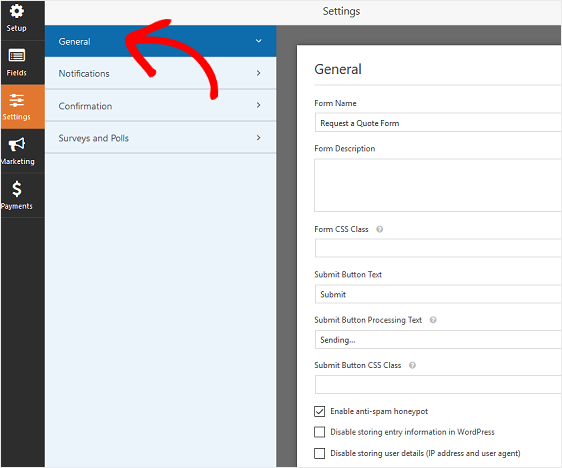
ที่นี่คุณสามารถกำหนดค่าต่อไปนี้:
- ชื่อแบบฟอร์ม — เปลี่ยนชื่อแบบฟอร์มของคุณที่นี่ หากคุณต้องการ
- คำอธิบายแบบฟอร์ม — ให้ คำอธิบายแบบฟอร์ม ของคุณ
- ข้อความปุ่มส่ง — ปรับแต่งสำเนาบนปุ่มส่ง
- การป้องกันสแปม — หยุดสแปมแบบฟอร์มการติดต่อด้วยคุณสมบัติป้องกันสแปม hCaptcha หรือ Google reCAPTCHA ช่องทำเครื่องหมายป้องกันสแปมจะเปิดใช้งานโดยอัตโนมัติในแบบฟอร์มใหม่ทั้งหมด
- แบบฟอร์ม AJAX — เปิดใช้งานการตั้งค่า AJAX โดยไม่มีการโหลดหน้าซ้ำ
- การปรับปรุง GDPR — คุณสามารถปิดใช้งานการจัดเก็บข้อมูลรายการและรายละเอียดผู้ใช้ เช่น ที่อยู่ IP และตัวแทนผู้ใช้ เพื่อพยายามปฏิบัติตามข้อกำหนดของ GDPR ดูคำแนะนำทีละขั้นตอนเกี่ยวกับวิธีเพิ่มฟิลด์ข้อตกลง GDPR ลงในแบบฟอร์มติดต่อง่ายๆ ของคุณ
เมื่อเสร็จแล้ว คลิก บันทึก
ขั้นตอนที่ 5: กำหนดค่าการแจ้งเตือนแบบฟอร์มขอใบเสนอราคาของคุณ
การแจ้งเตือนเป็นวิธีที่ดีในการส่งอีเมลทุกครั้งที่มีการส่งคำขอใบเสนอราคาบนเว็บไซต์ของคุณ
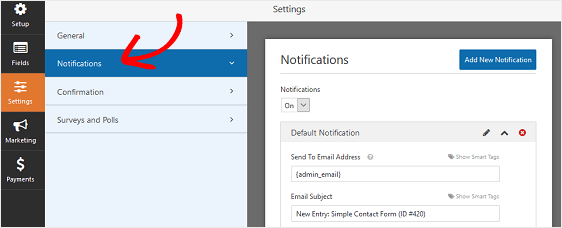
เว้นแต่คุณจะปิดใช้งานคุณลักษณะนี้ เมื่อใดก็ตามที่มีคนขอใบเสนอราคาจากคุณ คุณจะได้รับการแจ้งเตือนเกี่ยวกับคำขอดังกล่าว คุณสามารถปิดการใช้งานนี้ได้หากต้องการ
หากคุณใช้สมาร์ทแท็ก คุณยังสามารถส่งอีเมลแจ้งเตือนไปยังผู้ใช้เมื่อพวกเขาส่งคำขอใบเสนอราคา การดำเนินการนี้จะแจ้งให้พวกเขาทราบว่าได้รับคำขอแล้ว และคุณจะติดต่อกลับไปในเร็วๆ นี้ นอกจากนี้ยังจะรวมถึงรายละเอียดที่พวกเขาป้อนในแบบฟอร์มใบเสนอราคา
สำหรับความช่วยเหลือเพิ่มเติมในขั้นตอนนี้ โปรดดูเอกสารของเราเกี่ยวกับวิธีตั้งค่าการแจ้งเตือนแบบฟอร์มใน WordPress
หากคุณต้องการสร้างแบรนด์ในอีเมลแจ้งเตือนให้สอดคล้องกัน คุณสามารถดูคู่มือนี้เกี่ยวกับการเพิ่มส่วนหัวที่กำหนดเองลงในเทมเพลตอีเมลของคุณ
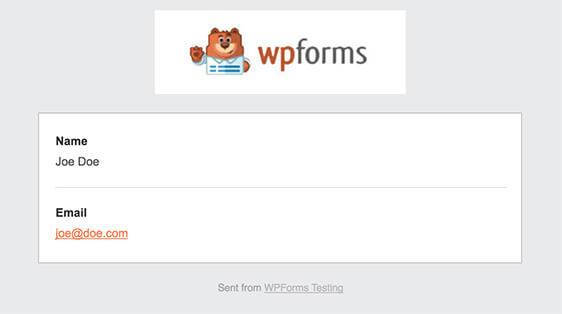
ขั้นตอนที่ 6: กำหนดค่าคำขอของคุณการยืนยันแบบฟอร์มใบเสนอราคา
การยืนยันแบบฟอร์มคือข้อความที่แสดงต่อผู้ใช้ทันทีหลังจากที่ส่งแบบฟอร์มขอใบเสนอราคาบนเว็บไซต์ของคุณ พวกเขาแจ้งให้ผู้คนทราบว่าแบบฟอร์มของพวกเขาได้รับการประมวลผลแล้ว และให้โอกาสคุณในการแจ้งให้ทราบว่าขั้นตอนต่อไปคืออะไร
WPForms มีประเภทการยืนยันสามประเภทให้เลือก:
- ข้อความ. นี่คือประเภทการยืนยันเริ่มต้นใน WPForms เมื่อผู้เยี่ยมชมไซต์ส่งคำขอแบบฟอร์มใบเสนอราคา ข้อความยืนยันง่ายๆ จะปรากฏขึ้นเพื่อแจ้งให้ทราบว่าแบบฟอร์มได้รับการประมวลผลแล้ว คุณอาจขอบคุณพวกเขาสำหรับคำขอและแจ้งให้พวกเขาทราบว่าคุณจะติดต่อกลับไป ดูข้อความแสดงความสำเร็จที่ยอดเยี่ยมที่นี่เพื่อช่วยเพิ่มความสุขของลูกค้า
- แสดงหน้า. ประเภทการยืนยันนี้จะนำผู้เยี่ยมชมไซต์ไปยังหน้าเว็บเฉพาะบนไซต์ของคุณ เพื่อขอบคุณพวกเขาสำหรับการส่งแบบฟอร์มหรือบอกพวกเขาว่าต้องทำอย่างไรต่อไป สำหรับความช่วยเหลือในการดำเนินการนี้ โปรดดูบทแนะนำเกี่ยวกับการเปลี่ยนเส้นทางลูกค้าไปยังหน้าขอบคุณ นอกจากนี้ อย่าลืมอ่านบทความของเราเกี่ยวกับการสร้างหน้าขอบคุณที่มีประสิทธิภาพเพื่อเพิ่มความภักดีของลูกค้า
- ไปที่ URL (เปลี่ยนเส้นทาง) ตัวเลือกนี้ใช้เมื่อคุณต้องการส่งผู้เยี่ยมชมเว็บไซต์ไปยังเว็บไซต์อื่น
ในการตั้งค่าการยืนยันแบบฟอร์ม ให้คลิกแท็บ การยืนยัน ในตัวแก้ไขแบบฟอร์มภายใต้ การตั้งค่า
จากนั้นเลือกประเภทการยืนยันที่คุณต้องการสร้าง: ข้อความ แสดงเพจ หรือไปที่ URL (เปลี่ยนเส้นทาง)
สำหรับตัวอย่างของเรา เราจะเลือก ข้อความ
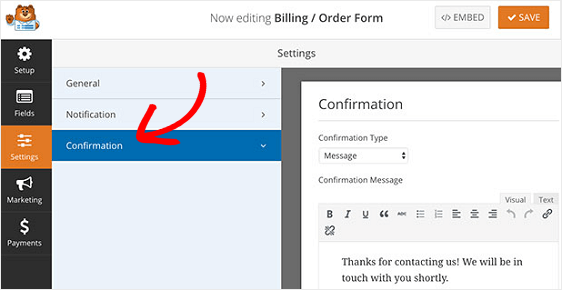
เมื่อเสร็จแล้ว คลิก บันทึก
สำหรับความช่วยเหลือเกี่ยวกับประเภทการยืนยันอื่นๆ โปรดดูเอกสารเกี่ยวกับการตั้งค่าการยืนยันแบบฟอร์ม
ตอนนี้ได้เวลาเพิ่มแบบฟอร์มขอใบเสนอราคาไปยังเว็บไซต์ WordPress ของคุณแล้ว
ขั้นตอนที่ 7: เพิ่มแบบฟอร์มขอใบเสนอราคาใน WordPress
WPForms ช่วยให้คุณสามารถเพิ่มแบบฟอร์มของคุณไปยังตำแหน่งต่างๆ บนเว็บไซต์ของคุณ รวมทั้งบทความในบล็อก หน้า และแม้แต่วิดเจ็ตแถบด้านข้าง
มาดูตัวเลือกการฝังโพสต์/หน้าที่พบบ่อยที่สุด
ในการเริ่มต้น สร้างหน้าใหม่หรือโพสต์ใน WordPress หรือไปที่การตั้งค่าการอัปเดตในหน้าที่มีอยู่ หลังจากนั้น ให้คลิกภายในบล็อกแรก (ซึ่งเป็นพื้นที่ว่างด้านล่างชื่อหน้าของคุณ) และคลิกที่เครื่องหมาย + บวก แล้ว คลิก ไอคอน WPForms
วิดเจ็ต WPForms จะปรากฏภายในบล็อกของคุณ คลิกที่รายการดรอปดาวน์ WPForms และเลือกแบบฟอร์มที่คุณสร้างไว้แล้วซึ่งคุณต้องการแทรกลงในเพจของคุณ
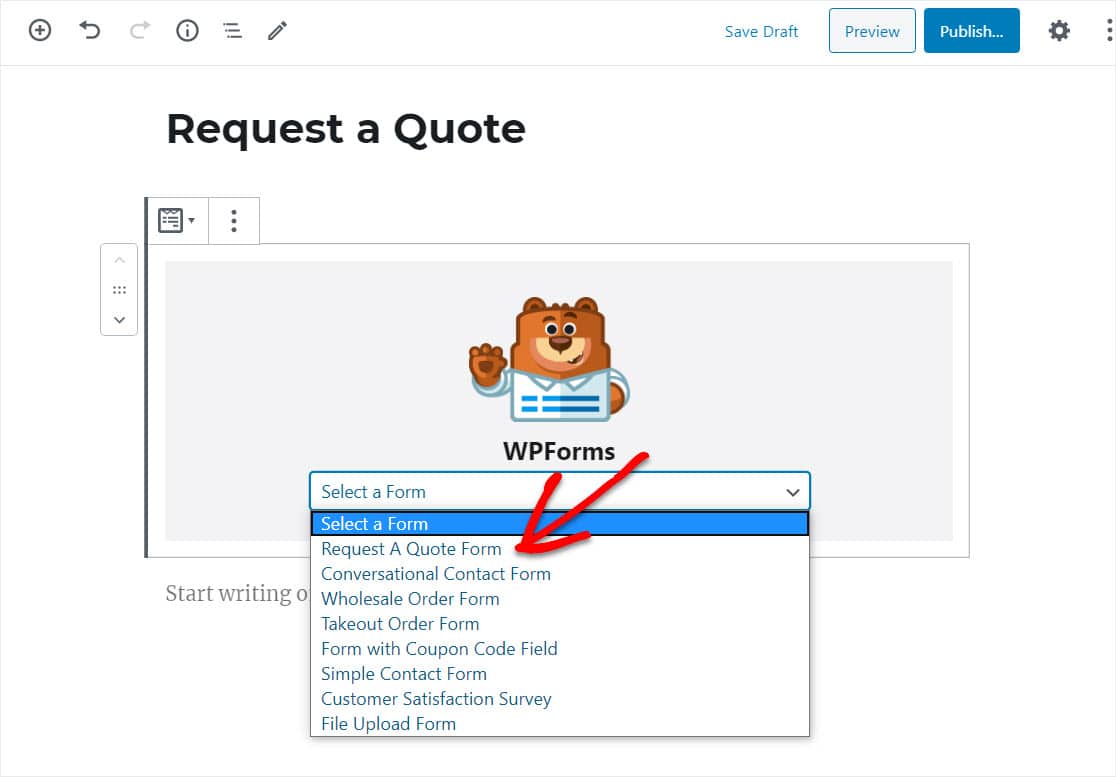
หลังจากนั้น เผยแพร่หน้าของคุณและเปิดดู
ด้านล่างนี้คือตัวอย่างแบบฟอร์มขอใบเสนอราคาของเรา:
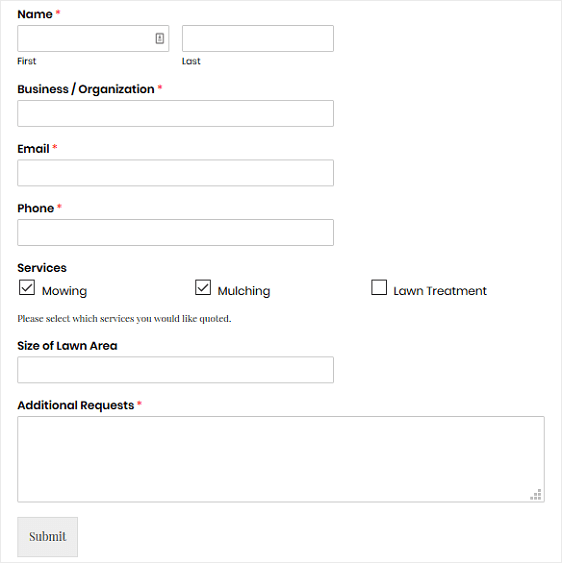
ความคิดสุดท้าย
และที่นั่นคุณมีมัน! ตอนนี้คุณรู้วิธีสร้างแบบฟอร์มขอใบเสนอราคาใน WordPress เพื่อให้ผู้เยี่ยมชมเว็บไซต์ของคุณกรอก
หากคุณต้องการเพิ่มข้อกำหนดในการให้บริการอย่างเป็นทางการหรือข้อจำกัดความรับผิดชอบในคำขอของคุณ แบบฟอร์มใบเสนอราคา โปรดดูเอกสารของเราเกี่ยวกับวิธีเพิ่มช่องทำเครื่องหมายข้อกำหนดในการให้บริการในแบบฟอร์ม WordPress ของคุณ วิธีนี้ช่วยให้แน่ใจว่าผู้ใช้ของคุณรู้ว่ามีอะไรรอพวกเขาอยู่บ้างเมื่อพวกเขาส่งคำขอใบเสนอราคาจากคุณ
ดังนั้นสิ่งที่คุณรอ? เริ่มต้นด้วยปลั๊กอินฟอร์ม WordPress ที่ทรงพลังที่สุดวันนี้
และอย่าลืม ถ้าคุณชอบบทความนี้ โปรดติดตามเราบน Facebook และ Twitter
